語言列
。切換語言列的顯示方法
我們可以將語言列拖曳至螢幕的任一位置,亦可將它最小化縮至系統匣,避免擋到工作環境顯示的內容。
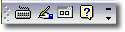 |
→ |
 |
。切換語系
我們可以在電腦中安裝多種語系,每種語系下又有不同的輸入法,因此輸入文字時,我們必須切換到要使用的語系下,使用該語系的輸入法來輸入。切換時,同時按下「Ctrl+Space」的組合鍵來切換語系。
|
「Ctrl+Space」→
|
 |
。切換輸入法
在要使用的語系下,按下「Ctrl+Shift」鍵來切換輸入法。
|
「Ctrl+Shift」→ |
 |
。切換半形 / 全形輸入模式
在輸入法下,按「Shift+Space」的組合鍵,可以切換半形或全形的輸入模式。
|
「Shift+Space」 → |
 |
|